Как в windows 10 громкость приложений отдельно регулируется?
Если вы пользуетесь стабильной версией десятки, то, наверняка, уже подметили, что в Windows 10 громкость отдельных приложений контролировать нельзя. Нет, с помощью штатного микшера можно увеличивать-уменьшать звук десктопных приложений, но в такой же способ контролировать звук в скачанных, к примеру, из онлайн-магазина программ уже не получится.
В распоряжении юзера остается только стандартный регулятор, которым в Windows 10 громкость контролируется, так сказать, оптом, а не в одном нужном приложении.
И это не просто неудобно, а неудобно вдвойне, так как каждый раз звук приходится регулировать заново.
Но, как оказалось, в Microsoft о данной проблеме знают и устранять ее будут, притом скоро. Летом компания планирует выпустить свой Anniversary Update — большой пакет обновлений (бесплатных, кстати) для всех устройств на Win 10.
И среди множества новых «плюшек» в Anniversary Update уже пообещали функцию раздельной регулировки звука в приложениях. В настоящее время данная фича уже официально доступна в последней сборке Insider Preview, и ее уже тестят участники инсайдерской программы Microsoft.
Исправить автоматическое уменьшение или увеличение громкости в Windows 10/11
Правда, ничего сенсационного и суперкрасочного в плане дизайнерских изысков не предвидится. Чтобы отрегулировать в Windows 10 громкость для определенного приложения, кликаем, как обычно, по значку в трее и открываем Микшер, в окне которого система отобразит регуляторы громкости для всех доступных программ и приложений вместе с общим регулятором звука.
Далее можно увеличивать, уменьшать либо вовсе отключать громкость отдельных приложений. Новые настройки Windows 10 запоминает, потому не нужно будет заново что-то регулировать после каждого запуска той или иной программы.

Отметим также, что в нынешнем своем виде новая функция работает несколько кривенько и иногда не корректно отображает названия приложения в Микшере. К примеру, за загадочной надписью Microsoft WWA Host, которую вы видите на скриншоте, на самом деле скрывается регулятор громкости приложения Netflix.
Потому пока такого рода проблемы с идентификацией программ можно решать лишь методом тыка, перебирая по очереди «безымянные» слайдеры, что, впрочем, затруднительно только в тех случаях, когда на компе открыто сразу много аудио-активных программ. В остальном функция удобна. И даже несколько странно, что ее не реализовали в Windows 10 раньше.
Как отключить звук приложения в Windows 10
Windows 10 позволяет регулировать громкость нескольких подключенных устройств, а также программного обеспечения. Но когда звук воспроизводится через несколько источников, все может стать головокружительно шумным. Лучше отключить звук из приложений, которые вам не нужны, и оставить, разрешив только программное обеспечение, из которого вы хотите получать звук.
Windows 10 позволяет сделать это несколькими способами. Вот несколько способов отключить звук приложения в Windows 10, а также некоторые другие.
Как уменьшить громкость программ на Windows 10 | Решай #5
Метод №1: из системного лотка
Чтобы отключить звук приложения из области уведомлений, выполните следующие действия:
Щелкните правой кнопкой мыши значок громкости на панели задач в правом нижнем углу экрана.

Выбирать Объем-смеситель.

Здесь сдвиньте ползунок, чтобы изменить громкость приложения. Чтобы отключить звук, щелкните значок громкости внизу ползунка.

Метод № 2: Из настроек звука
То же самое можно получить из настроек Windows. Если по какой-то причине вы не можете получить доступ к значку тома из панели задач, то это лучший вариант.

Нажмите на Звук на левой панели, а затем прокрутите вниз и найдите Объем приложения и настройки устройства справа.

Здесь будут отображаться все приложения, которые играют громко. Сдвиньте ползунок приложения до 0, чтобы отключить его.

Если приложение не отображается в списке, сначала откройте его и воспроизведите аудиофайл. Теперь он станет видимым в списке.
После того, как вы установите громкость, она запомнит Windows и останется на этом уровне при следующем открытии приложения. Если вы хотите отменить изменения, вам нужно повторно посетить Настройки звука или изменить их на панели задач.
Метод №3: Отключение / включение микрофона вкладок браузера
В некоторых ситуациях описанных выше методов может быть недостаточно. Например, если вы не хотите полностью отключать звук в своем браузере, а просто хотите отключить звук определенных вкладок, вам нужно сделать это в самом браузере.
В большинстве браузеров вы можете просто щелкнуть вкладку правой кнопкой мыши и выбрать Отключить сайт или же Вкладка отключения звука, в зависимости от вашего браузера.

Метод №4: используйте стороннюю программу регулировки громкости.
Есть несколько внешних приложений, которые могут еще больше упростить включение / отключение звука. Вот пара из них.
Вариант 4.1: EarTrumpet
Как утилита Windows 10 EarTrumpet функционально аналогична встроенным параметрам регулировки громкости, но имеет компактный и подвижный интерфейс. Он доступен в Microsoft Store.
Скачать: EarTrumpet

При первом запуске EarTrumpet на панели задач станет доступным новый значок громкости.
Просто щелкните по нему, чтобы открыть регулятор громкости для всех других приложений. Здесь сдвиньте ползунки, чтобы отрегулировать громкость или совсем отключить звук.

Если вы щелкните правой кнопкой мыши значок громкости Ear Trumpet и выберите Volume Mixer, вы получите то же окно, но плавающее.
Вариант 4.2: NirSoft
SoundVolumeView от NirSoft — это программа, созданная, чтобы помочь вам контролировать громкость всех ваших открытых приложений (а также системные звуки) из одного окна. Он также позволяет создавать ярлыки для различных действий регулятора громкости, чтобы вы могли быстро выполнять определенные действия с самого рабочего стола.
Программа не требует установки. Просто разархивируйте файл и дважды щелкните SoundVolumeView.exe, чтобы открыть программу. Щелкните приложение правой кнопкой мыши, чтобы просмотреть его параметры регулировки громкости. Нажмите «Без звука», чтобы отключить звук, или выберите один из множества других параметров управления.

SoundVolumeView от NirSoft также позволяет вам устанавливать звуковые профили. Такая конфигурация и сохранение уровней громкости приложений для различных сценариев может оказаться весьма кстати. Например, вы можете создавать игровые, рабочие профили и профили фильмов или профиль для других целей.
Для этого установите громкость для различных приложений, выберите Файл и нажмите на Сохранить звуковой профиль.

Хотя унаследованных вариантов управления звуком Windows немного, они позволяют с легкостью отключать / включать звук в приложениях. Но если вы ищете больше, чем просто параметры регулировки громкости, вам придется прибегнуть к внешнему приложению.
Как убавить звук отдельного приложения windows 10
Такое редко встречается в повседневной жизни, но иногда всё же возникает необходимость полностью выключить звуковые оповещения одной конкретно взятой программы. Сам я стал искать ответ на этот вопрос вот почему: свой стационарный компьютер я использую не только для работы над сайтами, но и для параллельного просмотра фильмов или онлайн телевидения через HDMI. И вот представьте себе такую ситуацию: работаю я над одним из своих сетевых проектов, закачиваю туда-сюда через программу Filezilla файлы на сервер, а параллельно смотрю со своими домашними фильм, выведенный на телевизор. Так вот, после каждой передачи файла FTP-клиент выдаёт мне звуковое уведомление, предупредительно сообщает, мол данные успешно переданы. Пару десятков раз меня это не особо раздражало, но вскоре даже я (не говоря уже о семье) стал нервничать, когда этот короткий, но навязчиво повторяющийся звук вмешивался в события кинофильма.
Итак, для того, чтобы полностью выключить звуковые уведомления от одной конкретно выбранной программы, надо пошагово выполнить следующий алгоритм действий:
Всё. Сохранять, как это бывало раньше, нигде ничего не надо. Больше мешающая своими звуковыми оповещениями программа нас не побеспокоит.
Настройка звука в Windows 10. Вывод звука на разные устройства для отдельных приложений
Заметил, что после очередного обновления Windows 10, в параметрах появились новые настройки звука. Кроме обычного, старого окна где можно поменять настройки устройств воспроизведения и записи, теперь открываются «Параметры звука». И там появилась возможность настроить разные устройства вывода и ввода звука для отдельных приложений. И настроить громкость звука для каждой программы отдельно. Такая возможность появилась после обновления до версии 1803 в апреле 2018 года.
Думаю, что многим может пригодится возможность отдельно выставлять уровень громкости для разных проигрывателей, браузеров, системных звуков и т. д. Более того, теперь можно выводить звук на разные устройства одновременно. Например, звук с видеоплеера можно вывести на телевизор, или монитор по HDMI (если у вас, например, к ноутбуку подключен монитор). В это же время можно смотреть видео в браузере, или слушать музыку через проводные, или Bluetooth наушники. А системные звуки, или музыку из другого приложения выводить на встроенные динамики, или подключенные к компьютеру колонки. Windows 10 позволяет все это делать без каких-то сторонних программ.
Я уже все проверил – все отлично работает. Windows 10 автоматически определяет приложения, которые выводят звук и отображает их в настройках. А мы уже можем выбрать отдельные устройства вводы и вывода звука для этого приложения. Ну и изменять громкость.
Параметры звука Windows 10
Начнем с регулировки общей громкости. Это, конечно, совсем для новичков – но пускай будет. В трее нажимаем на иконку звука и изменяем громкость.

В этом же окне будет написано, для какого устройства мы изменяем громкость. Громкость регулируется для устройства, которое установлено по умолчанию. Можно нажать на него и быстро изменить устройство вывода звука по умолчанию.

Чтобы открыть настройки, нажмите на иконку правой кнопкой мыши и выберите «Открыть параметры звука».

Откроется окно с основными настройками звука в Windows 10. Там можно изменить устройства ввода и вывода, отрегулировать громкость, проверить микрофон и открыть «Другие параметры звука».

И уже в окне «Параметры устройств и громкости приложений» можно менять настройки громкости приложений, или динамики и микрофоны, которые они используют.

А чтобы открыть старое окно управления устройствами воспроизведения, нужно в параметрах открыть «Панель управления звуком».

Старый «Микшер громкости», кстати, тоже на месте.

Давайте теперь подробнее рассмотрим новые настройки для разных приложений.
Настройки устройств воспроизведения и громкости для приложений в Windows 10
В параметрах, в разделе «Звук» нажимаем на «Параметры устройств и громкости приложений» (показывал выше) и переходим в окно с расширенными настройками.
Сначала там идут обычные настройки общей громкости и устройств вывода и ввода звука по умолчанию.
Ниже будет отображаться список приложений, для которых можно изменять параметры звука. Там отображаются приложения, которые воспроизводят, или записывают звук (на данный момент). Для каждого приложения можно изменить громкость, выбрать отдельное устройство вывода звука (динамики, колонки, наушники), или ввода (микрофоны).
На скриншоте ниже вы можете видеть, что я для браузера, в котором слушаю музыку, назначил вывод звука на Bluetooth наушники. А для проигрывателя «Кино и ТВ» выбрал в качестве устройства вывода – динамики монитора (это может быть телевизор), который подключен по HDMI. При этом остальные программы и системные звуки будут работать со встроенными в ноутбуке динамиками (так как они выбраны по умолчанию). Или с колонками, если у вас стационарный компьютер.

Чаще всего, в качестве второго устройства для вывода звука с компьютера, или ноутбука используют именно наушники. В таком случае, вам может пригодится статья: Не работают наушники на компьютере. Почему не идет звук на наушники.
Если у вас возникли какие-то проблемы с настройками звука в Windows 10, то задавайте вопросы в комментариях под статьей.
Как настроить громкость отдельных программ в Windows 10
На панели задач в области уведомлений есть значок для регулировки громкости, если на него нажать левой клавишей – вы cможете уменьшить или увеличить звук всех приложений сразу. Также вы можете изменять звук всех приложений сразу с помощью клавиш на клавиатуре (доступно не на всех устройствах) и с помощью самого регулятора громкости на ваших колонках (если колонки не встроены в ваше устройство). А что если нужно настроить звук для каждого приложения в отдельности? В сегодняшней статье рассмотрим как открыть микшер громкости и настроить звук каждого приложения в отдельности.
Если вы хотите вернуть старый регулятор громкости в Windows 10 – читайте инструкцию здесь.

Старый регулятор громкости при нажатии на него левой клавишей мыши давал возможность изменить звук всей системы и также открыть “Микшер” для изменения звука отдельных приложений. Если нажать левой клавишей мыши на новый регулятор – вы сможете только изменить звук всей системы. Но если нажать на значок звука правой клавишей мыши и выбрать “Открыть микшер громкости” – вы сможете изменять звук для каждого приложения в отдельности.

В микшере громкости напротив нужного приложения перетяните ползунок вверх или вниз, чтобы изменить его громкость. Также вы можете нажать левой клавишей мыши на значок звука, чтобы его вообще отключить для выбранного приложения.

Есть множество стороннего программного обеспечения, которое поможет вам изменить звук для конкретного приложения. Но стоит ли его использовать, если есть встроенный в систему регулятор?
На сегодня всё, если вы знаете еще способы – пишите в комментариях! Счастья Вам
Источник: windorez.ru
Как настроить звук приложения индивидуально в Windows 10
В Windows 10 вы можете довольно легко отрегулировать громкость вашего устройства. Вы можете сделать это, используя значок динамика в области уведомлений, используя кнопки регулировки громкости на боковой стороне устройства.
Однако единственное предостережение заключается в том, что при использовании этой опции вы будете регулировать только «общую громкость». Если вы хотите настроить звуки системы или конкретного приложения, шаги будут другими.
Раньше вы использовали «микшер громкости», но в последней версии Windows 10 расширенные настройки звука интегрированы в приложение «Настройки».
В этом руководстве вы узнаете, как настроить уровень громкости для определенного приложения или системного звука в Windows 10.
Звук для определенного приложения с помощью настроек
Уменьшите или увеличьте громкость для отдельного приложения, выполнив следующие действия:
-
Откройте Настройки в Windows 10.


Примечание. Чтобы приложение появилось в списке, у вас должно быть запущено приложение и воспроизводится звук. На этой странице вы также можете настроить параметр «Общая громкость», чтобы настроить звук для всей системы.
После того, как вы выполните эти шаги, приложение будет использовать тот же уровень звука по отношению к общей громкости.
Стоит отметить, что вы также можете изменить источник ввода и вывода для своей системы и приложений индивидуально на странице громкости приложения и настроек устройства, и вы всегда можете нажать кнопку «Сброс», чтобы вернуться к настройкам по умолчанию.
Кроме того, вы также можете щелкнуть правой кнопкой мыши значок динамика в области уведомлений и использовать микшер громкости для выполнения той же задачи. Однако рекомендуется использовать приложение «Настройки», поскольку панель управления полностью исчезнет из Windows 10.
Связанные материалы
- Запись звука, голоса стандартными средствами Windows 10
- Как настроить микрофон на компьютере Windows 10
- Эквалайзер для Windows 10
- Нет звука в Windows 10. Как исправить если пропал звук на компьютере
- Аудио и видео кодеки для Windows 10
- Популярные аудио и видео форматы
- Воспроизведение музыки
Источник: mysitem.ru
Как настроить уровень громкости по-разному для каждого приложения
Было бы неплохо поиграть стрелялка твой любимый, слушая Плейлист Spotify на заднем фоне? Проблема в том, что при попытке уменьшить громкость игры громкость фоновой музыки также уменьшается в той же пропорции. Если бы только был способ установить разные уровни громкости для каждого приложения?
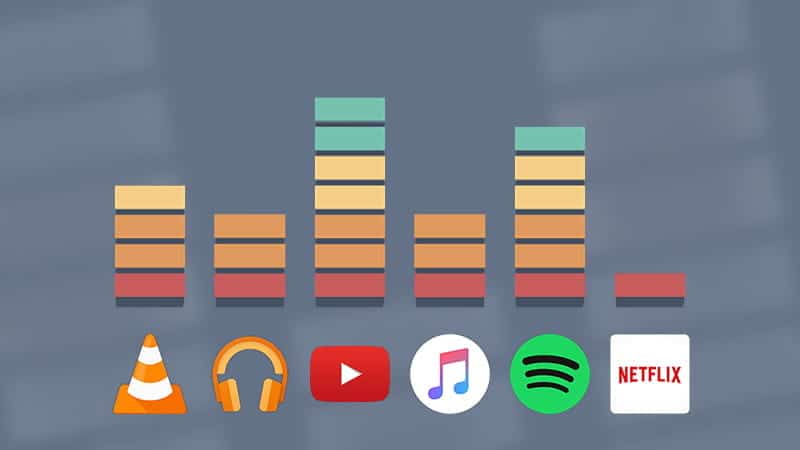
Оказывается, вы можете сделать это либо встроенным, либо с помощью стороннего приложения. Например, Windows 10 предлагает встроенный способ индивидуальной регулировки громкости для каждого приложения. На macOS и Android вы можете скачать стороннее приложение. В iOS нет встроенной опции, и вы не можете использовать стороннее приложение, если, конечно, вы не взломаете свое устройство iOS. Итак, давайте посмотрим, как установить разные уровни громкости для каждого приложения в Windows, Mac, Android и iOS.
Установите разные уровни громкости для каждого приложения
1. Android
Устройства Samsung
Если у вас есть устройство Samsung, вам повезло. Вы можете получить эксклюзивное приложение для устройств Samsung, которое Звуковой помощник Из магазина Galaxy. Приложение не только позволяет транслировать звук из двух приложений одновременно, но и позволяет устанавливать разные уровни громкости для каждого приложения. Это гарантирует, что фоновая музыка не заглушит звук игры.
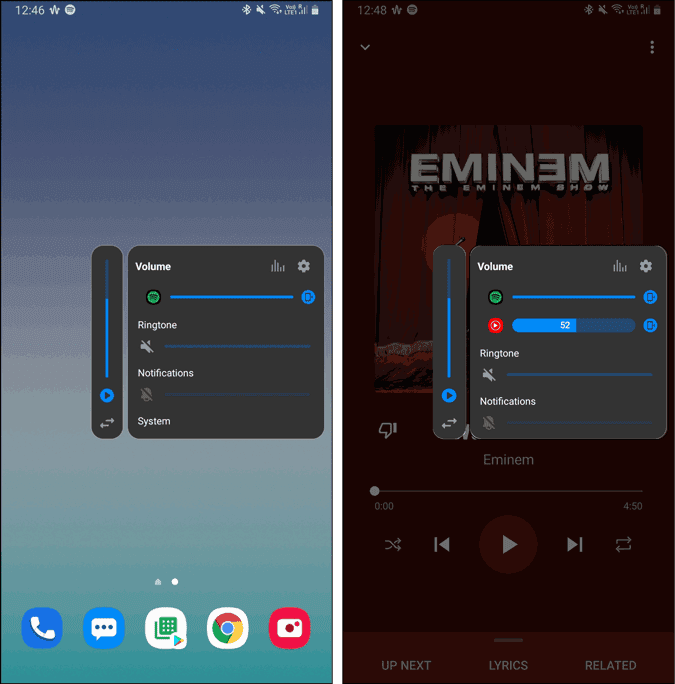
Другие устройства Android
Если у вас есть смартфон не от Samsung, все будет немного сложно. Android не позволяет настраивать громкость специально для приложения, работающего в фоновом режиме. Проще говоря, как только вы поместите приложение Spotify в фоновый режим, громкость вернется к исходной громкости. Единственное решение — рутировать ваше устройство с помощью Magisk.
На вашем Android-устройстве с root-доступом установите Управление громкостью приложения В дополнение к агрегату Аудио HeadQuarter Magisk. После установки приложения и модуля вы можете регулировать громкость для каждого приложения, громкость левого и правого каналов, а также заставить два приложения воспроизводить звук вместе на разных уровнях.
Например, вы можете выбрать игру снайперская игра При более низкой громкости на переднем плане вы можете заставить Spotify одновременно играть на более высокой громкости в фоновом режиме.
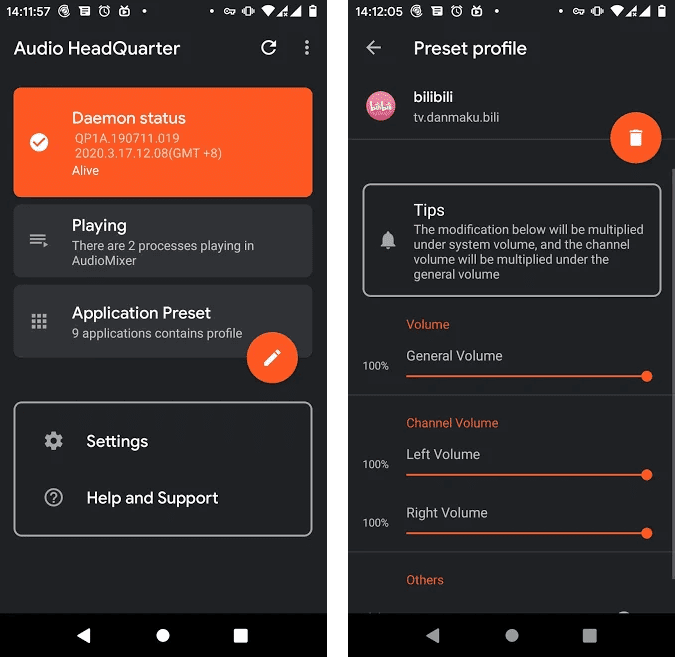
Это может не сработать Модуль На устройствах с настраиваемым пользовательским интерфейсом, например MIUI, EMUI и т. Д. Мы попробовали Pixel 1 под управлением Android 10, и он работал нормально.
2. IOS
Как я уже упоминал во введении, iOS не имеет встроенной опции, и никакое стороннее приложение не может помочь вам установить разные уровни громкости для приложений iOS. Единственное решение — это сделать джейлбрейк iOS, и вот подробная статья о том, как Сделайте джейлбрейк вашего iPhone или iPad с iOS 12.
VolumePanel — это мод для взлома, который добавляет отдельные регуляторы громкости в зависимости от приложений. Мы не тестировали его на наших устройствах Android. Система IOS 14 Я обновлю эту статью, как только у нас появится возможность сделать джейлбрейк iOS 14.
3. Windows 10
В Windows 10 есть встроенная опция, позволяющая устанавливать разные уровни громкости для разных приложений прямо с панели «Звук». Вот как. Щелкните правой кнопкой мыши значок аудио в правом нижнем углу рабочего стола. После этого нажмите «Откройте систему слияния аудио».
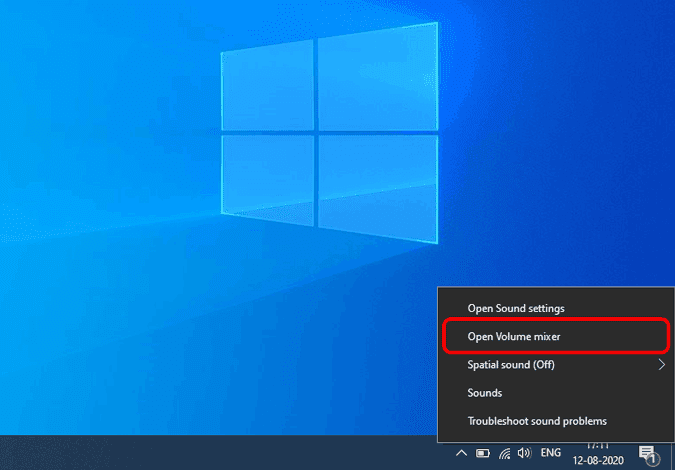
Во всплывающем окне у вас будет возможность индивидуально изменить уровни громкости приложений. Например, у меня запущены Spotify и Groove Music. Я могу выбрать, чтобы громкость Spotify составляла 60%, а громкость Groove Music — 80%.
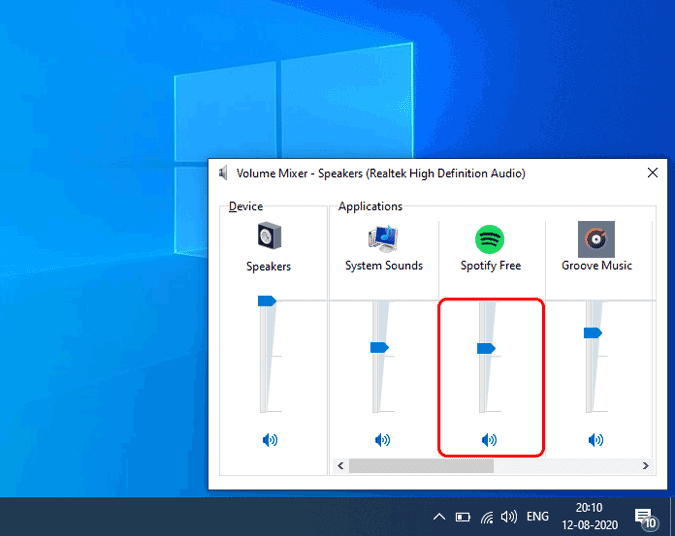
Теперь вышеупомянутая система слияния аудио является опцией из старой Панели управления Windows 7. Одно предостережение: громкость приложения не может быть больше основной. Например, если вы увеличите громкость Spotify с 40% до 70%, основная громкость также увеличится до 70%. Более того, поскольку это старые настройки Windows, они могут быть устаревшими в будущем обновлении.
Поэтому вместо этого вы можете перейти в меню «Пуск» и ввести «Параметры звукового микшера. После этого нажмите Enter. В качестве альтернативы вы можете перейти на Настройки -> Звук -> Настройки громкости приложений и устройств Под расширенными параметрами звука.
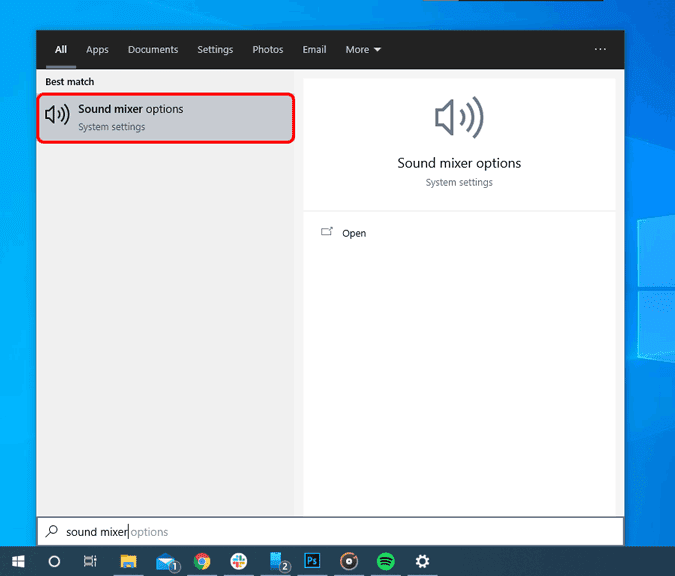
На странице параметров системы интеграции звука у вас будет возможность настроить громкость открытых приложений. В отличие от старой классической системы слияния звука, здесь вы можете изменять громкость приложений индивидуально, и это не повлияет на основную громкость.
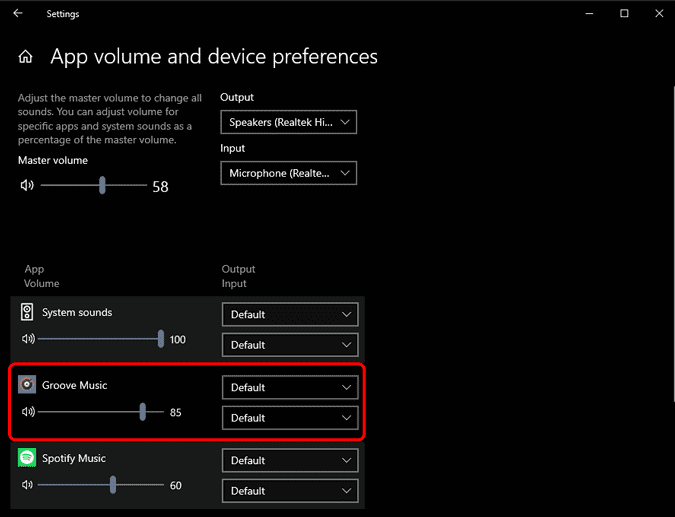
Если есть две вкладки Chrome, на которых выводится звук, он будет отображаться как одно приложение «Google Chrome» в настройках звука. Таким образом, вы не сможете изменять громкость на вкладках Chrome отдельно.
4.macOS
В отличие от Windows 10, macOS не предлагает встроенной опции для обработки уровней громкости отдельных приложений. Но мы можем получить помощь от небольшого инструмента с открытым исходным кодом для macOS под названием «Фоновая музыка».
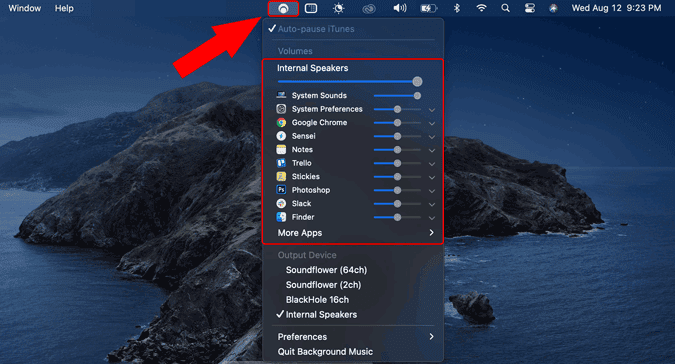
Все, что вам нужно сделать, это загрузить файл фоновой музыки в формате «».упакИз Github. Дважды щелкните по нему и установите. После установки на верхней панели появится небольшой значок. Щелкните его, и в раскрывающемся меню отобразятся отдельные приложения и регуляторы громкости.
заключительные слова
Таким образом, это были способы управления или установки разных уровней громкости для приложений индивидуально на всех платформах. Если у вас возникнут дополнительные проблемы или вопросы, дайте мне знать в комментариях ниже. Вы также можете узнать о Как по-разному отрегулировать громкость слева и справа от динамиков.
Источник: www.dz-techs.com